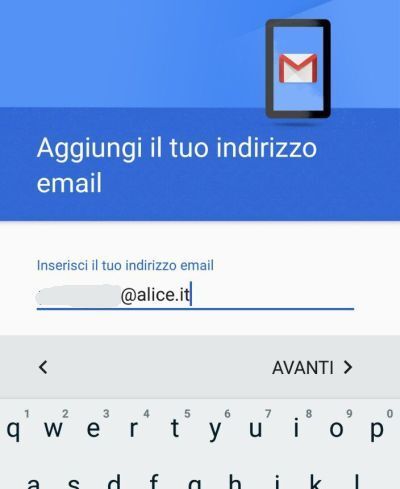Email e cellulari
Android > Android&cellulari
Gestire diverse caselle di posta elettronica con Gmail
Con qualche semplice passaggio saremmo in grado di utilizzare la nostra App Gmail con qualsiasi indirizzo di posta elettronica.
Configurare una qualsiasi Email (virgilio, alice, yahoo, etc), in Gmail, è molto facile.
Prima di tutto apriamo la nostra app Gmail, che dovrebbe essere presente nel nostro cellulare
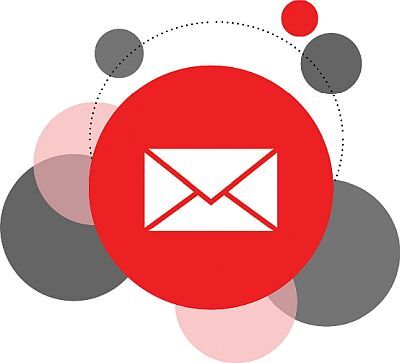
In caso contrario andiamo in Play Store e la scarichiamo.
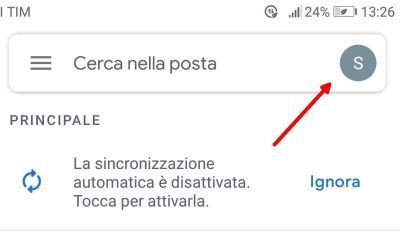
Una volta aperta la nostra App, potremmo trovarci di fronte a due possibilità:
1 - Sulla destra, non vi sono icone colorate ma la classica lente di ingrandimento e troviamo le tre righe orizzontali.

2 - Sulla destra troviamo un'icona colorata.
In questo caso possiamo premere su di essa e scegliere
aggiungi un altro account
e seguire le istruzioni che, da questo punto in poi, saranno simili in entrambi i casi.
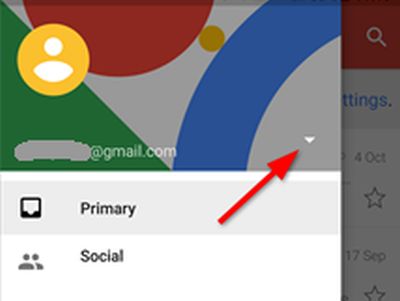
Nel caso di aver premuto sulle tre righe orizzontali potremmo avere ancora due soluzioni che portano allo stesso risultato.
1 - Abbiamo, in alto, il nostro indirizzo email con lateralmente una freccia rivolta verso il basso. Premere sulla freccia.
2 - Non vediamo il nostro indirizzo email con relativa freccia rivolta verso il basso ed allora scendiamo nel menu fino a trovare la voce Impostazioni e premiamo su di essa.
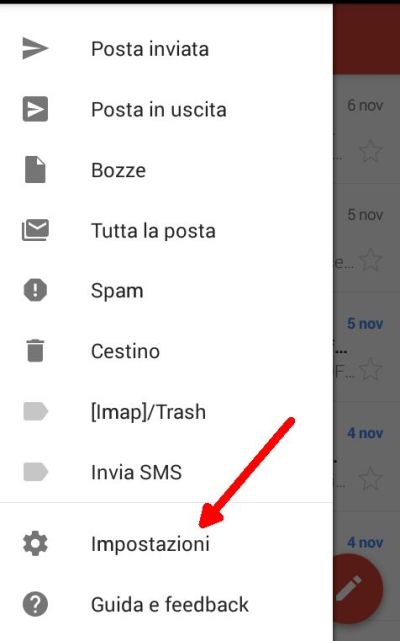
In tutti e due i casi premiamo su Aggiungi Account
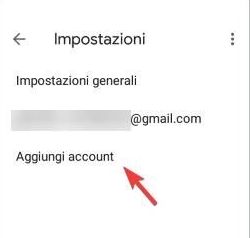
Pratica
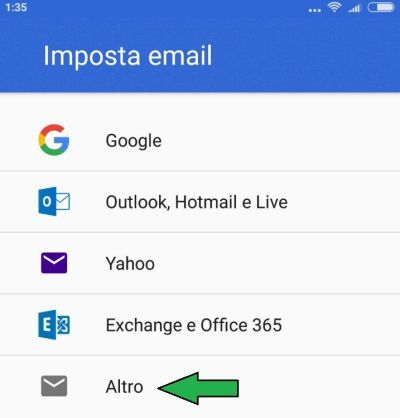
Una volta premuto su aggiungi account vi verrà richiesto di scegliere un account pre-impostato (Google, yahoo, etc) o altro.
Noi sceglieremo Altro.
Aggiungiamo il nostro indirizzo email che abbiamo. Ricordiamoci che noi stiamo provando ad inserire un indirzzo .....@alice.it ma la procedura è valida per qualsiasi altro account.

Ora, nella schermata che segue, selezioniamo la voce
Personale IMAP
e andiamo Avanti.
Nella schermata che segue dobbiamo inserire la password per accedere alla casella di posta elettronica che abbiamo.
Subito dopo vi apparirà una schermata "Impostazioni server Posta in arrivo" con i vostri dati già inseriti.
Confermare premendo su Avanti
Ora, aspettiamo che si completi l'operazione di riconoscimento email e tutto sarà pronto per utilizzare la nostra seconda Email su gmail.
Abbiamo finito per la maggioranza degli indirizzi Email ma per ....@alice.it abbiamo bisogno di qualche passaggio in più.
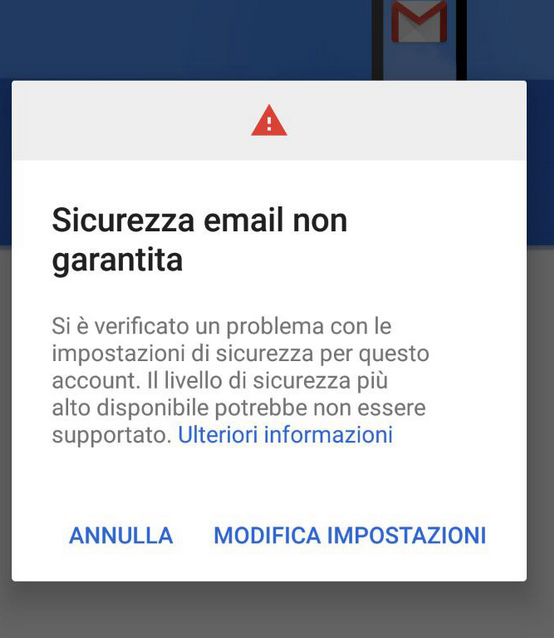
Per l'account ...@alice.it, apparirà una schermata di sicurezza con la scritta:
Sicurezza email non garantita.
Basta premere su Modifica impostazioni
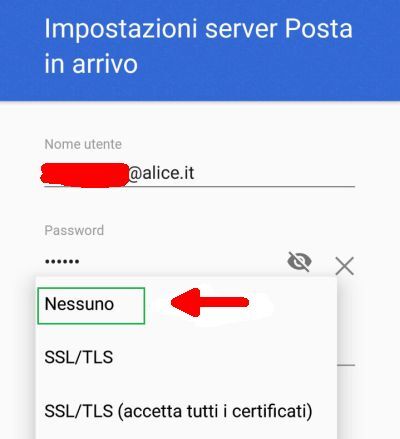
(Ricordo che queste operazioni valgono solo per ....@alice.it)
La nuova schermata serve a delineare le impostazioni server posta in arrivo.
La voce da selezionare riguarda esclusivamente il tipo di sicurezza:
Selezioniamo nessuno.
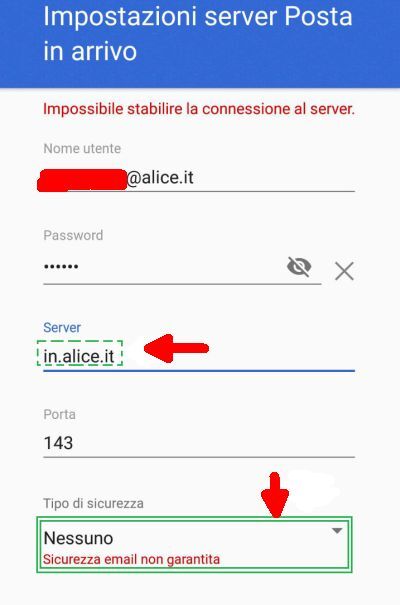
Ora dobbiamo modificare, nella schermata che riguarda Impostazioni server posta in arrivo, la voce server:
Da: alice.it
A: in.alice.it
e per quanto riguarda la voce Tipo di Sicurezza :
Nessuno
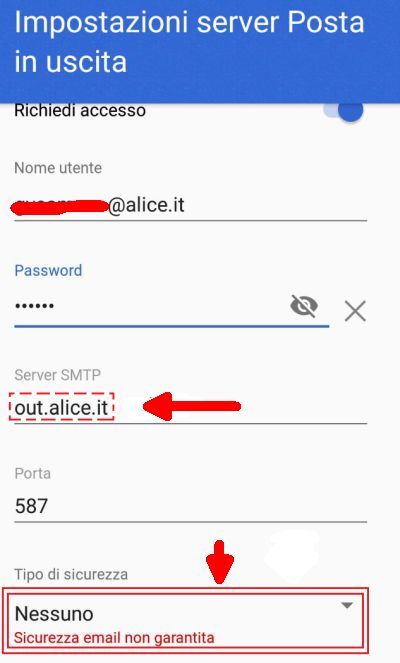
Ora dobbiamo modificare nella schermata che riguarda Impostazioni server posta in uscita, la voce server:
Da: alice.it
A: out.alice.it
e per quanto riguarda la voce Tipo di Sicurezza :
Nessuno
Ora la nostra casella di posta elettronica di Alice.it dovrebbe funzionare regolarmente.
Altri articoli su mail...